伴随着技术进步和家庭娱乐需求的增长,投影仪已经成为许多家庭不可或缺的电子设备。然而,在使用过程中,投影仪可能会出现一些问题,如画面出现闪烁,这种情况会...
2025-04-10 13 投影仪
电脑投影仪作为一种常见的多媒体设备,被广泛应用于教育、商务演示等场合。然而,有时候我们可能会遇到电脑投影仪不显示的问题,这给我们的工作和学习带来了困扰。本文将介绍一些常见的电脑投影仪不显示的原因以及解决方法,帮助读者解决这个问题。

1.确认连接线是否插好
-检查电脑与投影仪之间的连接线是否插好,确保连接稳固。

-检查连接线是否有损坏或松动。
2.调整输入信号源
-检查电脑上的输入信号源设置,确保正确选择了投影仪作为显示设备。

-尝试切换不同的输入信号源,看是否能够解决问题。
3.检查投影仪电源
-确认投影仪的电源是否正常工作,尝试重新插拔电源线或更换插座。
4.调整分辨率设置
-检查电脑上的分辨率设置,选择适合投影仪的分辨率。
-尝试调整分辨率以及刷新率,看是否能够恢复显示。
5.检查投影仪镜头
-检查投影仪镜头是否有灰尘或污垢,用干净的软布轻轻擦拭。
-确保投影仪镜头没有被遮挡。
6.更新显卡驱动程序
-检查电脑显卡驱动程序是否过时,如果是,更新驱动程序。
-可以在电脑制造商的官方网站上下载最新的显卡驱动程序。
7.检查操作系统设置
-检查电脑操作系统的显示设置,确保显示输出正确配置。
-尝试重新启动电脑,看是否能够解决问题。
8.使用投影仪自带的调试工具
-许多投影仪都提供了自带的调试工具,可以用来检测和解决显示问题。
-可以查阅投影仪的用户手册或官方网站,了解如何使用这些调试工具。
9.检查散热问题
-确保电脑和投影仪周围没有堆积过多的灰尘或杂物,确保良好的散热。
-如果投影仪和电脑运行时间过长,可能会导致过热,关闭它们一段时间后再重新启动。
10.重启电脑和投影仪
-尝试重启电脑和投影仪,有时候这简单的操作可以解决问题。
11.咨询专业人士
-如果以上方法都无法解决问题,建议咨询专业的技术支持人员,寻求进一步的帮助。
12.购买新的连接线或投影仪
-如果以上方法都无效,可能是连接线或投影仪本身的问题。
-可以考虑购买一个新的连接线或者更换投影仪。
当电脑投影仪不显示时,我们应该首先检查连接线是否插好,并调整输入信号源和分辨率设置。如果问题仍然存在,可以尝试更新显卡驱动程序和检查操作系统设置。如果所有方法都无效,可以使用投影仪自带的调试工具或咨询专业人士的帮助。如果问题依然无法解决,可以考虑购买新的连接线或投影仪。
标签: 投影仪
版权声明:本文内容由互联网用户自发贡献,该文观点仅代表作者本人。本站仅提供信息存储空间服务,不拥有所有权,不承担相关法律责任。如发现本站有涉嫌抄袭侵权/违法违规的内容, 请发送邮件至 3561739510@qq.com 举报,一经查实,本站将立刻删除。
相关文章

伴随着技术进步和家庭娱乐需求的增长,投影仪已经成为许多家庭不可或缺的电子设备。然而,在使用过程中,投影仪可能会出现一些问题,如画面出现闪烁,这种情况会...
2025-04-10 13 投影仪

在越来越多追求高品质生活的家庭中,投影仪逐渐成为一种时尚的娱乐工具。可是,当房间内已经安装了衣柜,如何放置投影仪成为了不少用户头疼的问题。本文将详细解...
2025-04-09 16 投影仪
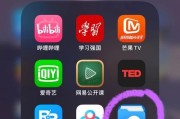
随着科技的发展和生活水平的提高,我们的娱乐和学习方式也在发生着翻天覆地的变化。投影仪不再仅限于商业演示,它渐渐走入了我们的家庭,成为了一种时尚的观看设...
2025-04-09 11 投影仪

随着科技的不断进步,家庭娱乐设备越来越多样化,碟机和投影仪便是其中受欢迎的两种。虽然它们都能为用户提供观影体验,但它们之间存在着根本的不同。本文将详细...
2025-04-08 20 投影仪

随着科技的发展,投影仪已经成为家庭观影、商务会议、教育培训等众多场景中不可或缺的设备。而对于想要在投影仪上观看电视节目的用户来说,选择一款无需VIP权...
2025-04-07 14 投影仪

当您计划享受一场家庭影院体验或者需要进行商业演示时,选择合适的投影仪和正确设置画面成为了必不可少的步骤。本文将深度指导您如何挑选最适合您需求的投影仪,...
2025-04-05 17 投影仪